现在越来越多人在使用win10电脑,有些用户常常会遇到打开网页出现400 Bad Request问题,不知道怎么解决,接下来小编就给大家介绍一下具体的操作步在。
具体如下:
-
1. 首先第一步打开电脑中的【360安全浏览器】软件。

-
2. 第二步进入软件后,根据下图所示,点击右上角【三】选项。

-
3. 第三步在弹出的菜单栏中,根据下图所示,依次点击【工具-Internet选项】。


-
4. 第四步打开【Internet 属性】窗口后,根据下图所示,依次点击【安全-受信任的站点】选项。
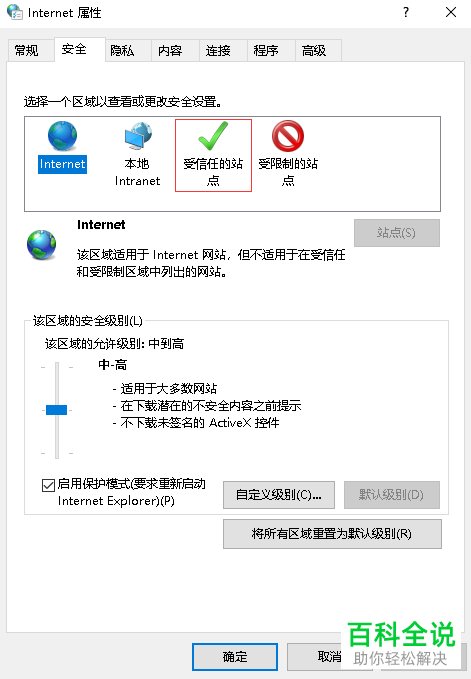
-
5. 第五步根据下图箭头所指,点击【站点】选项。

-
6. 第六步打开【受信任的站点】窗口后,输入出现错误的网页地址,根据下图箭头所指,点击【添加】选项。
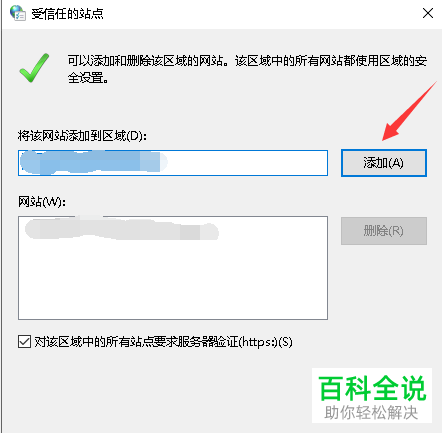
-
7. 最后退回【Internet 属性】窗口,根据下图箭头所指,点击【确定】选项,这样就可以正常打开网页。

-
以上就是怎么解决win10打开网页出现400 Bad Request问题的方法。
